Yra per daug programų entuziastų, kurie mėgsta įdiegti ir atnaujinti daugybę programų savo įrenginiuose. Kadangi daugelio programų „Windows 10“ nėra kaip numatytųjų programų, dažnai programas atsisiunčiame iš „Windows“ parduotuvės. Tačiau yra labai dažna situacija, su kuria susidūrėme dauguma iš mūsų, atsisiuntimo procesas stringa. Negalite atsisiųsti programos, kurią šiuo metu diegiate, o visos programos, laukiančios diegimo ar atnaujinimo eilėje, taip pat laikinai sustabdytos. Net jei uždarysite ir vėl atidarysite Parduotuvę, situacija išlieka. Ir taip, net išjungus ir iš naujo paleidus įrenginį problema neišsprendžiama. Taigi, ką darysi? Galite pabandyti iš naujo nustatyti „Windows“ parduotuvę talpykla. Jei tai nepadeda, turėsite žengti dar vieną žingsnį ir atlikti kietąjį atstatymą. Gerai tai, kad abiem atvejais neprarandami jokie duomenys. Čia, šiame įraše, pirmiausia galite sužinoti, kaip galite atlikti „soft reset“. Tada antrasis metodas rodo kietąjį atstatymą.
Taip pat žiūrėkite: -Kaip ištrinti „Windows“ parduotuvės programų naudojimo istoriją
- Paspauskite Win + R klavišus paleisti paleisti. Įveskite šią komandą Vykdyti ir paspauskite Gerai.
WSReset.exe
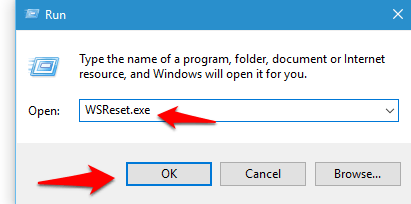
- Bus atidarytas komandinės eilutės langas. Jame bus „Windows Store“ programos piktograma. Ši komanda naudojama norint išvalyti „Windows Store“ talpyklą ir tada ją iš naujo nustatyti. Neuždarykite lango, nors jame nieko neatsiras. Kai talpykla bus išvalyta, komandinės eilutės langas užsidarys pats ir atsidarys parduotuvė.
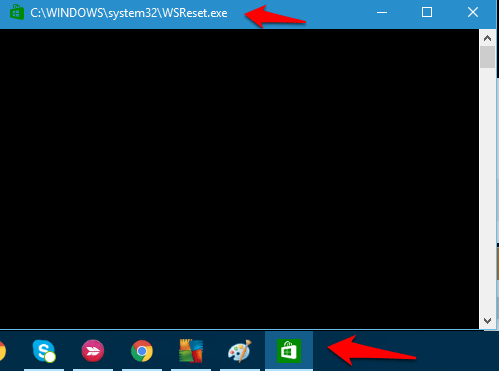
Jei parduotuvės talpyklos išvalymas ir nustatymas iš naujo neveikia, turėsite iš naujo nustatyti, paleisdami komandų eilutę su administratoriaus teisėmis. Tam:
- Dešiniuoju pelės mygtuku spustelėkite „Windows“ piktogramą užduočių juostoje. Atviras Komandinė eilutė (administratorius).

- Komandų eilutės lange įveskite šią komandą.
wmic useraccount gauti vardą, sid

- Pasirodo keli pavadinimai ir atitinkami SID. Atkreipkite dėmesį į SID kad norite išvalyti talpyklą.
- Atviras Bėk dar kartą. Tipas regedit ir paleiskite „Windows“ registrą.
- Eikite į šią vietą:
HKEY_LOCAL_MACHINE \ SOFTWARE \ Microsoft \ Windows \ CurrentVersion \ Appx \ AppxAllUserStore
- Dabar galite pamatyti aplanką tokiu pačiu pavadinimu kaip vartotojo SID, kuriam norite išvalyti talpyklą.
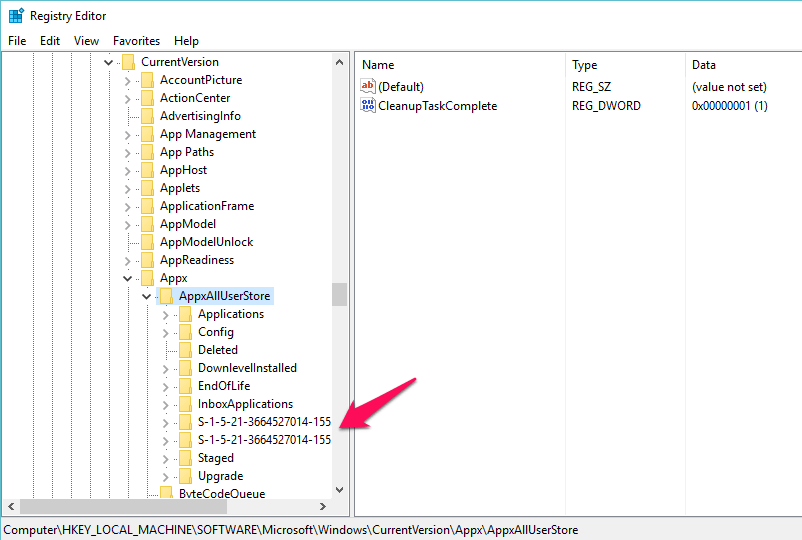
- Ištrinkite šį aplanką.
- Iš naujo paleiskite įrenginį ir pamatysite, kad atsisiuntimai iš „Windows Store“ programos bus išvalyti.
- Pradėkite atsisiųsti programą dabar. Tai veiks sklandžiai.
Visada pageidautina išbandyti „soft reset“ ir patikrinti, ar tai išsprendžia problemą. Jei ne, pasirinkite „Hard Reset“ parinktį.


